
本文共 2984 字,大约阅读时间需要 9 分钟。
快速安装mysql
mysql8.0下载地址
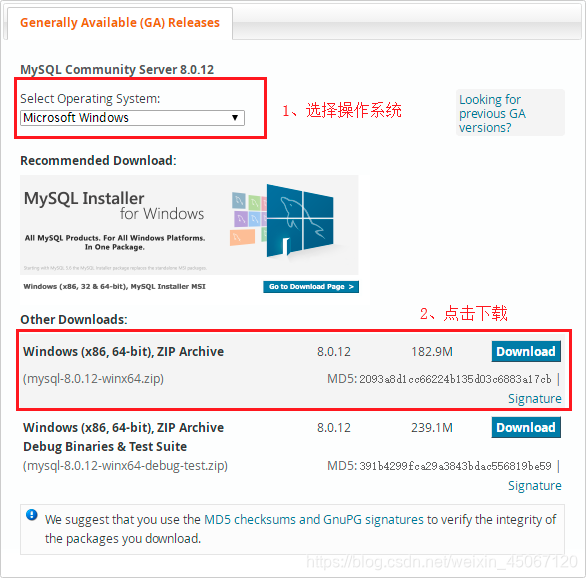 Login登录----Sign Up注册账户
Login登录----Sign Up注册账户
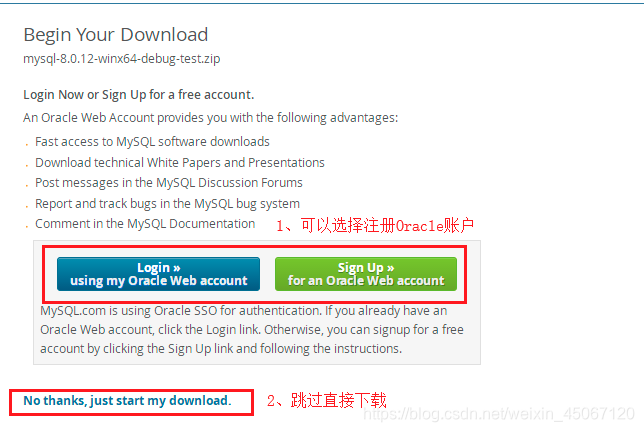
Mysql8.0镜像文件:
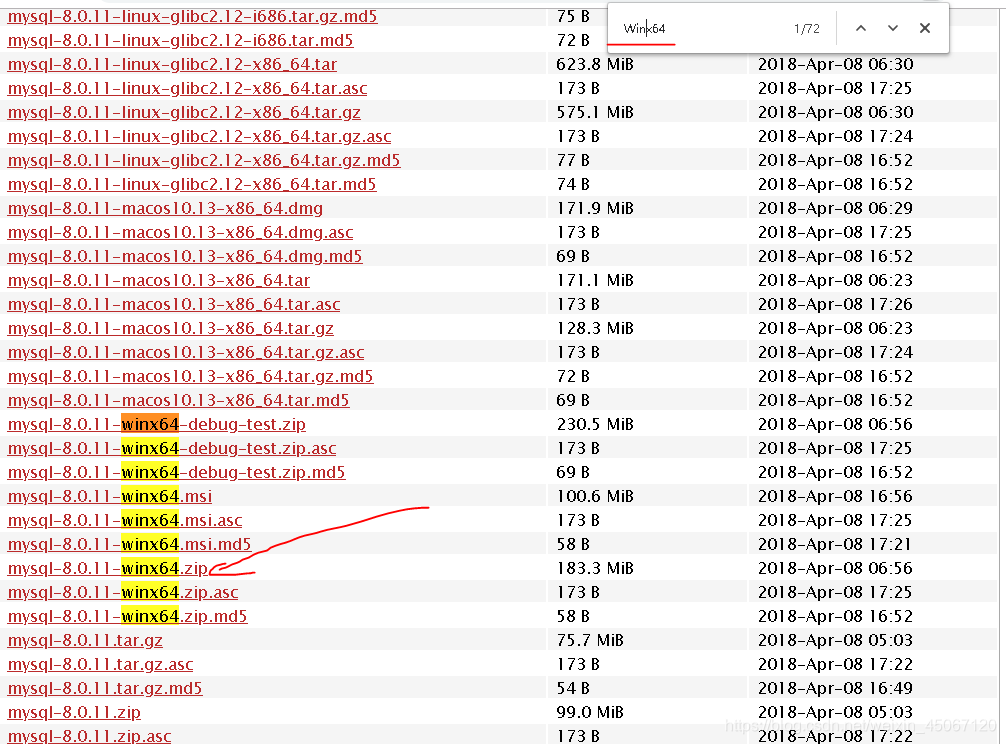 我的电脑–>高级设置–>系统变量–>新建–>变量名–变量值配置
我的电脑–>高级设置–>系统变量–>新建–>变量名–变量值配置
(1)配置环境变量
变量名:MYSQL_HOME
变量值:E:\mysql\mysql8.0
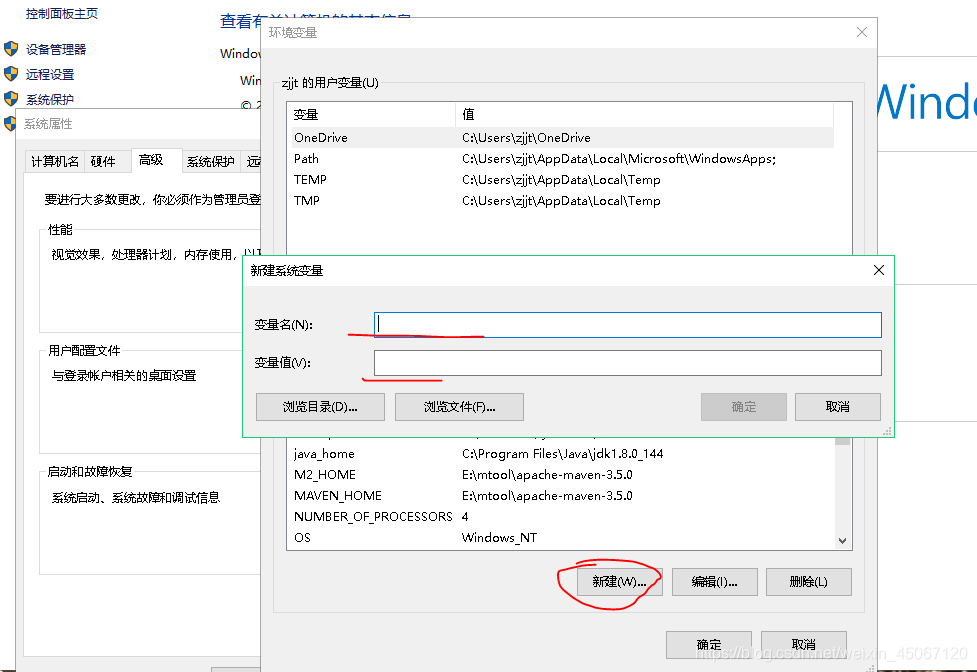
0. 安装前必读
mysql好像在5.7.20版本之后的绿色压缩包版解压都没有my.ini或者my-default.ini配置文件了,需要自己添加配置。
也没有data数据库文件夹,data文件夹不能自己新建,需要命令initialize初始化建立。 my-default.ini文件存不存在不重要,关键需要自己在根目录下新建一个my.ini文件 安装环境: win10-64 E:\mysql\mysql8.0(mysql绿色解压版)1. 将zip包解压到指定目录,例如:E:\mysql\mysql8.0
注:不放到C硬盘,win10系统权限不够会报错,麻烦
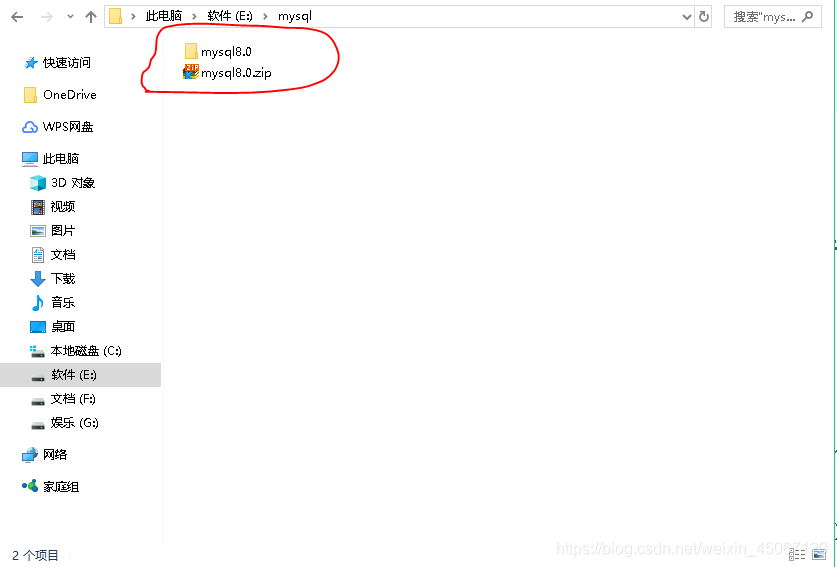
2. 在E:\mysql\mysql8.0目录下创建my.ini文件(教程已提供),并添加相关配置
注1:my.ini配置文件里面非注释语句不要有“” 双引号
注2:basedir和datadir修改为对应目录 注3:在my.ini中正确的路径都需要双斜杠“\” datadir=E:\mysql\mysql8.0\mysqlDatamy.ini源码:
[mysqld]#设置3306端口port=3306#全文索引ft_min_word_len = 1#自定义设置mysql的安装目录,即解压mysql压缩包的目录basedir=E:\\mysql\\mysql8.0#自定义设置mysql数据库的数据存放目录datadir=E:\\mysql\\mysql8.0\\mysqlData#允许最大连接数max_connections=200#允许连接失败的次数,这是为了防止有人从该主机试图攻击数据库系统max_connect_errors=10#服务端使用的字符集默认为UTF8character-set-server=utf8#创建新表时将使用的默认存储引擎default-storage-engine=INNODB#默认使用“mysql_native_password”插件认证default_authentication_plugin=mysql_native_password[mysql]#设置mysql客户端默认字符集default-character-set=utf8[client]#设置mysql客户端连接服务端时默认使用的端口和默认字符集port=3306default-character-set=utf8
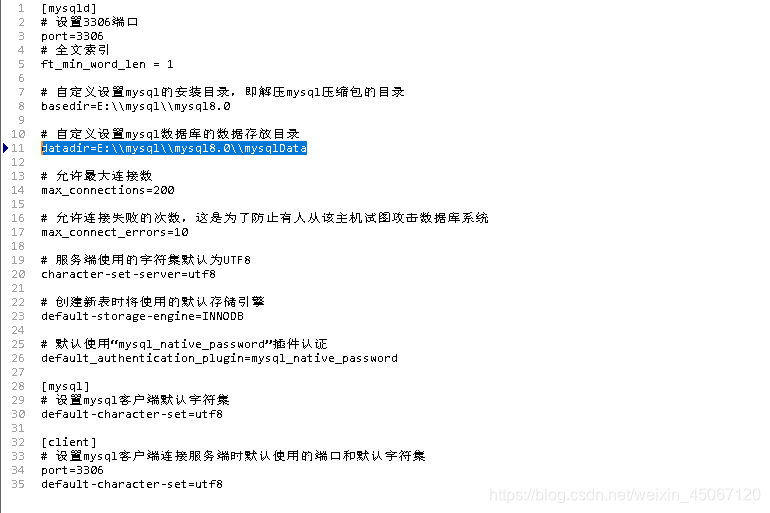
3. 请不要自己创建data文件夹,这样会导致服务无法启动,由mysql自动生成data就好,具体步骤如下:
3.1. 以管理员的方式打开cmd命令窗口(不要直接打开cmd运行,可能会报错),并且进入到mysql安装目录的bin目录下。
cd E:\mysql\mysql8.0\bin3.2. 安装
mysqld install注1:以下命令可移除mysql服务 mysqld remove
3.3. 初始化
mysqld --initialize --consolen_osvlopv6=I注1:添加--console参数初始化完成以后,会在控制台最后打印出一个临时密码,复制下来一会有用。示例如下: A temporary password is generated for root@localhost: >qp
3.4. 启动/停止(也可以在window服务里启动或停止)
net start mysql net stop mysql4. 控制台命令方式加入登陆mysql(是否成功)
mysql -u root -p
输入之前的临时密码5. 修改密码
SET PASSWORD = PASSWORD(“123”);
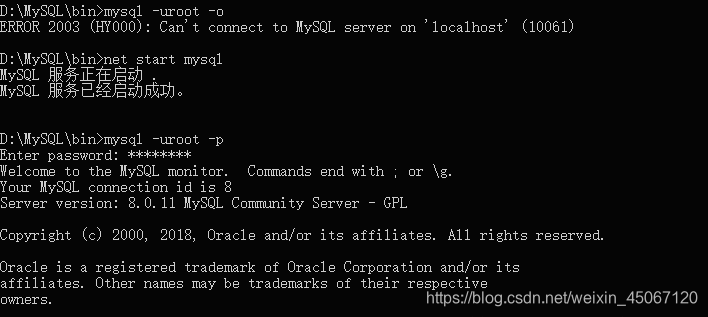
如果不成功快速卸载mysql重新安装:
1.控制面板\程序\程序和功能\mysql.server右击删除(如果没有看下面)
-
mysql文件夹下的my.ini文件及所有文件
默认安装路径为:C:\Program Files\MySQL\MySQL Server 8.0 -
删除mysql的注册表信息
3.1在“运行(win+R)”里键入regedit进入注册表, 3.2输入之后回车(Enter)确认。 3.3确认之后进去注册表界面复制路径查看HKEY_LOCAL_MACHINE\SYSTEM\ControlSet001\Services\Eventlog\Application\MySQL文件夹删除
删除HKEY_LOCAL_MACHINE\SYSTEM\ControlSet002\Services\Eventlog\Application\MySQL文件夹。
删除HKEY_LOCAL_MACHINE\SYSTEM\CurrentControlSet\Services\Eventlog\Application\MySQL的文件夹。 注册表里没有这两个文件,就不用删除了 -
删除隐藏文件夹ProgramData的MySQL
C:\ProgramData\MySQL 隐藏文件夹可通过:点击“查看”->勾选“隐藏的项目”进行显示 -
重启电脑(避免缓存问题)
就能再次安装了。
另外(big):
mysql启动失败,mysql服务无法启动 服务没有报告任何错误 该怎么办
尝试以下步骤,最终解决问题:
1 查看host文件(C:\Windows\System32\drivers\etc\hosts)
看是否修改过本地域名,如果将localhost对应的地址修改过,有可能会导致连接mysql server失败。解决方法:将localhost映射的地址注释掉
2 如果在mysql的安装路径中没有配置文件,则自己手动创建一个,
文件名为:my.ini,添加内容注意:datadir属性后的data文件夹,一定不要自己手动创建,本人尝试手动创建会有问题,如果自己创建了可以删除掉,再执行后面的操作。
3 在mysql5.7以上版本中默认没有一个data目录,即没有初始化服务。
需要先初始化mysql才可以启动服务,否则会报 “服务没有报告任何错误”,启动失败。解决方法:
a 进入mysql的bin目录;
b 执行mysqld --initialize-insecure ,第一次执行的话,时间会久一些,执行结束后没有输出信息,查看bin的同级目录下会多出一个data文件夹,里面一堆文件。
4 再次执行net start mysql命令启动服务,发现启动成功!
(转载)`解决win10下MySQL 8.0登录Access denied for user ‘root’@‘localhost’ (using password: YES)的问题
解决win10下MySQL 8.0登录Access denied for user ‘root’@‘localhost’ (using password: YES)的问题
地址:转载地址:https://blog.csdn.net/weixin_45067120/article/details/105332772 如侵犯您的版权,请留言回复原文章的地址,我们会给您删除此文章,给您带来不便请您谅解!
发表评论
最新留言
关于作者
